VNC (Virtual Network Computing) |
||
|
|
VNC (Virtual Network Computing) |
||
|
|
vnc-3_3_3r2_x86_win32.zip les exécutables pour Windows
vnc-3_3_3_x86_linux_2_0.tgz pour les binaires linux
vnc-latest_doc.zip pour la doc
et éventuellement vnc-3_3_3_unixsrc.tgz pour les sources
sous UNIX mais que je n'ai pas essayé à compiler car les
binaires marchent très bien chez moi.
mv vnc-3_3_3_x86_linux_2_0.tgz vnc-3_3_3_x86_linux_2_0.tar.gz
gunzip -xvfz vnc-3_3_3_x86_linux_2_0.tar.gz
tar -xvf vnc-3_3_3_x86_linux_2_0.tar
Placez vous dans le répertoire vnc_x86_linux_2.0 créé
à la commande précédente, il se trouve au même
endroit que l'archive..
On va copier les exécutables dans un endroit plus propice
(en tant que root):
cp vncviewer vncserver vncpasswd Xvnc /usr/bin
Voilà pour la partie commune au server et au viewer.
mkdir -p /usr/local/vnc/classes
cp classes/* /usr/local/vnc/classes
A présent éditer le script /usr/bin/vncserver et
modifiez éventuellement deux, trois choses
- si perl ne se trouve pas sous /usr/bin, modifiez la
première ligne du fichier
#!/usr/bin/perl
Eventuellement installé Perl
- si vous n'avez pas installé les classes dans /usr/local/vnc/classes,
modifiez la valeur de la variable $vncClasses et indiquez votre
répertoire d'accueil
- on va modifier la variable pour avoir un max de couleurs (ça
dépend en fait de votre carte vidéo):
$depth = 24
Au lieu de 8 (256 couleurs)
vncserver
Vous aurez alors la première fois, le message suivant:
You will require a password to access your desktops.
Password:
Saisissez un mot de passe
Verify:
Saisissez à nouveau votre mot de passe pour confirmation
ATTENTION: Ne saisissez pas votre mot de passe de login, le présent mot de passe est lié à un display et non pas à un utilisateur, n'importe qui sur un poste viewer pourra visualiser le display dès lors qu'il connaitra le mot de passe.
Apparaît alors
New 'X' desktop is obelix.armoric.bz:1
Creating default startup script /home/olivier/.vnc/startup
Starting applications specified in /home/olivier/.vnc/startup
Log file is /home/olivier/.vnc/obelix.armoric.bz:1.log
A noter que vous pourrez changer de mot de passe à tout moment en tapant
vncpasswd
NOTE: Il est pas absolument nécessare d'être root pour lancer un serveur.
Les prochaines fois que vous lancerez vncserver, celui-ci vérifiera le répertoire .vnc qu'il a créé la première fois dans votre homedirectory, vous n'aurez alors uniquement comme message.
New 'X' desktop is obelix.armoric.bz:1
Starting applications specified in /home/olivier/.vnc/startup
Log file is /home/olivier/.vnc/obelix.armoric.bz:1.log
vncviewer
| Une petite fenêtre apparaît où vous devrez taper le nom du display à afficher, tapez enter ensuite. | 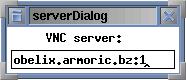 |
|
| Saisissez alors le mot de passe défini sur le server et tapez enter (ne vous étonnez pas si vous ne voyez même pas d'* quand vous tapez votre password) | 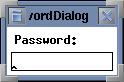 |
Vous avez alors une fenêtre qui apparaît avec un shell à
l'intérieur qui vous permet de lancer toutes les commandes (dans
la limite de vos drois alloués sur le serveur), y compris évidemment
celles graphiques.
| Dans mon exemple, on lance gimp sur le serveur et on ouvre une image. Cliquez éventuellement sur l'image pour avoir une vue à l'échelle 1 (67k). | 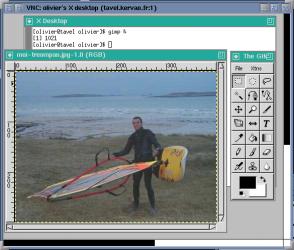 |
NOTE La configuration de l'écran, c'est à dire, les commandes lancées ainsi que la disposition des différentes fenêtres (dans mon exemple, gimp, et le shell) à l'exit du viewer sont sauvegardées. Ainsi dès lors que vous lancerez le viewer que ce soit d'un poste unix ou d'un poste windows, vous retrouvez la dernière config de l'écran (illustration plus bas dans paragraphe viewer NT4.0).
NOTE: Si le Service Pack 3 n'est pas installé, ça marche très bien, mais si le warning est si appuyé c'est qu'il y a une bonne raison, je vous conseille donc vivement de l'installer.
| Une fenêtre de propriétés apparaît, personnellement
j'ai laissé les paramêtres par défaut. Vous devez alors
saisir un mot de passe que les viewers devront utiliser pour pouvoir afficher
le "display".
Après l'appui sur OK, vous verrez qu'une petite icône apparaît à droite de la barre d'état de Windows. Si vous double-cliquez dessus, vous aurez alors à nouveau la fenêtre de propriétés de droite. Accessoirement quand vous cliquez sur l'icône avec le bouton droit de la souris, vous voyez le menu suivant: - Properties - Add New Client - Kill All Clients - About WinVNC - Close VNC |
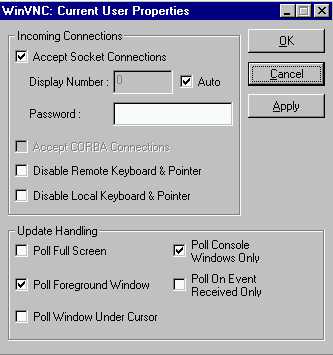 |
|
| Pour qu'un viewer (client VNC) puisse se connecter, il faut lui y autoriser,
au menu précédent il faut donc choisir Add New Client
pour indiquer les viewers qui pourront afficher le display.
Dans Host Name indiquez le nom de la machine où va tourner le viewer. Notez bien le NB, sur la machine cliente on doit préalablement lancer vncviewer en mode "listen". |
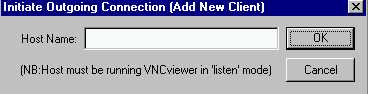 |
Avant de taper OK dans la fenêtre, sur la machine cliente UNIX, taper:
vncviewer -listen
On voit alors les commentaires suivants:
vncviewer -listen: Listening on port 5500 (flash port 5400)
vncviewer -listen: Command line errors are not reported until a
connectioncomes in.
Vous pouvez alors cliquer sur OK dans la fenêtre Initiate Outgoing
Connection (Add New Client). Notez alors que la petite icône
à droite de la barre d'état de Windows NT vire au noir.
NOTE: A l'affichage de la fenêtre VNC, à la suite des commentaires initiaux de vncviewer, apparaît alors:
VNC server supports protocol version 3.3 (viewer 3.3)
No authentication needed
Desktop name "idefix"
Connected to VNC server, using protocol version 3.3
VNC server default format:
16 bits per pixel.
Least significant byte first in each pixel.
True colour: max red 31 green 63 blue 31, shift red 11 green
5 blue 0
Using default colormap which is TrueColor. Pixel format:
16 bits per pixel.
Least significant byte first in each pixel.
True colour: max red 31 green 63 blue 31, shift red 11 green
5 blue 0
Using shared memory PutImage
Du coup d'installer WinVNC sur tous les postes Windows NT de votre réseau, à espionner les activités de vos utilisateurs sous Windows NT il n'y a qu'un pas ... (Big Brother is watching you !!).
NOTE: Libre à vous maintenant de lancer WinVNC au démarrage de Windows, tout simplement en le plaçant dans le groupe de démarrage. Attention n'oubliez pas préalablement de lancer vncviewer en mode liste préalablement sur le poste client.
![]()